インストールされたディレクトリで、spark.jarファイル(C:/ Program Files / Spark / lib / spark.jar)を見つけ、アーカイバー(IzArc)で開き、任意のテキストエディター(Notepad ++)を使用してファイル「spark.jar / org / jivesoftware / resource / default.properties "。 spark.jarファイルは、Spark IMクライアントを再インストールまたは更新するたびに上書きされるため、すべてのユーザーのコンピューターで再度(再インストール時に)または新しいもの(バージョン変更の場合)を置き換える必要があることに注意してください。 それでは、始めましょう...
セクション「招待ウィンドウ」
#起動イメージの変更とアプリケーション名
#画像サイズは244x188ピクセルである必要があります
MAIN_IMAGE = images / spark.gif
APPLICATION_NAME = Spark
#固定サーバー名を指定
HOST_NAME = SRV5-VM1

#trueに設定すると、ユーザーがサーバー名を変更できなくなります
HOST_NAME_CHANGE_DISABLED = true
#プロキシ設定、使用可能なHTTPまたはSOCKSプロトコル、大文字と小文字の区別!!!
PROXY_PROTOCOL = SOCKS
PROXY_HOST = myProxy.ru
PROXY_PORT = 8080
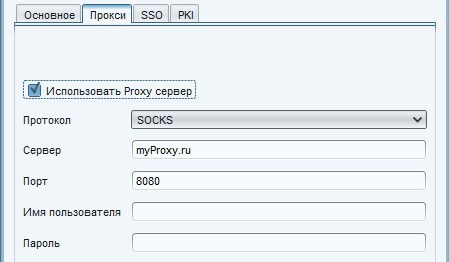
#ダウンロードフォームからアカウント作成ボタンを削除する
#ユーザーはSparkで新しいアカウントを作成できません
ACCOUNT_DISABLED = true
#ダウンロードフォームから詳細設定ボタンを削除する
#ユーザーは詳細設定にアクセスできません
ADVANCED_DISABLED = true
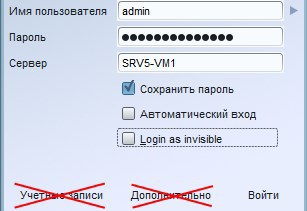
#会社のロゴを追加すると、メインウィンドウの右上隅に表示されます
#画像はsrc / resource / imagesフォルダーに配置する必要があり、パスは「images / file.jpg」または「images / file.png」である必要があります
BRANDED_IMAGE = images / our-logo.png

#更新オプションを無効にできます
DISABLE_UPDATES = true

#Sparkを閉じる機能を無効にする
DISABLE_EXIT = true

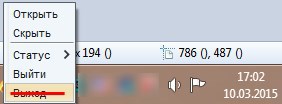
ファイル転送セクション
#ユーザーが大きすぎるファイルに関するメッセージを受信するサイズを決定する
#10 Mb = 10485760
#100 Mb = 104857600
#1 GB = 1073741824
#デフォルト= -1(無限大)
#最大9223372036854775806バイト= 8388608 Tb
FILE_TRANSFER_WARNING_SIZE = 10485760
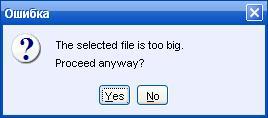
#ユーザーが送信できる最大ファイルサイズを決定
FILE_TRANSFER_MAXIMUM_SIZE = 20971520
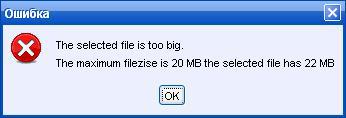
セクション「設定ウィンドウ」
#連絡先をSparkに追加する機能を無効にする
ADD_CONTACT_DISABLED = true
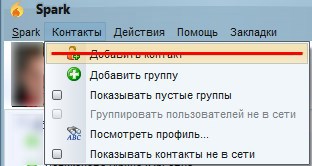
#Sparkにグループを追加する機能を無効にします
ADD_CONTACT_GROUP_DISABLED = true
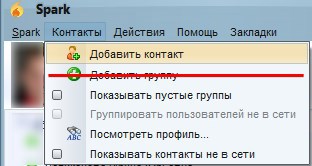
#ユーザーがパスワードを変更できないようにする
CHANGE_PASSWORD_DISABLED = true
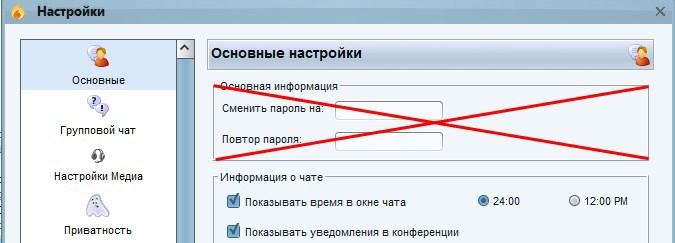
#ユーザーマニュアルの場所、デフォルトではwww.igniterealtime.org/builds/spark/docs/spark_user_guide.pdf
HELP_USER_GUIDE =企業Webサイトのユーザーガイドへのリンク
#ユーザーガイドメニューを表示するかどうか
HELP_USER_GUIDE_DISABLED =
#ヘルプフォーラムの場所、デフォルトではwww.igniterealtime.org/forum/forum.jspa?forumID=49
HELP_FORUM =企業Webサイトのヘルプフォーラムへのリンク
#ヘルプフォーラムメニューを表示するかどうか
HELP_FORUM_DISABLED =
#「Sparkフォーラム」の代わりに次のテキストが表示されます
#空白のままにすると、デフォルト値は
HELP_FORUM_TEXT =
セクション「プラグイン」
#プラグインをインストールする機能を無効にする
INSTALL_PLUGINS_DISABLED = true
#プラグイン削除機能を無効にする
DEINSTALL_PLUGINS_DISABLED = true
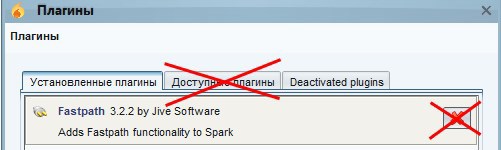
#プラグインにアクセスできないようにするには、名前をコンマで区切って指定します。スペルでは大文字と小文字が区別されます!!!
#plugin.xmlファイルでプラグイン名を見つけることができます
#例:Fastpath、Jingle Client、Phone Client、Window Flashing Plugin
#デフォルト値は空
PLUGIN_BLACKLIST =ファストパス
#クラスを使用してプラグインにアクセスできないようにするには、名前をコンマで区切って指定します。スペルは大文字と小文字が区別されます!!!
#例:org.jivesoftware.fastpath.FastpathPlugin
#デフォルト値は空
PLUGIN_BLACKLIST_CLASS = org.jivesoftware.spark.translator.TranslatorPlugin
最後の2つのポイントにより、Fastpathという名前のすべてのプラグインとorg.jivesoftware.spark.translator.TranslatorPluginのすべてのプラグインにアクセスできなくなります。
セクション「色と外観」
#デフォルトでは、配信サーバーはメッセージを含む独自のJFrameを受信します
#HTMLタグは、太字、斜体、下線付きテキストに使用できます
#メーリングリストをメッセージの残りのように見せたい場合は、「true」に設定します
BROADCAST_IN_CHATWINDOW = true
#外観にアクセスできない変更を加える
#「設定」->「外観」で外観設定を変更できます
LOOK_AND_FEEL_DISABLED = true
#色を変更できないようにする
#「設定」->「外観」->「色」で色の設定を変更できます
CHANGE_COLORS_DISABLED = true
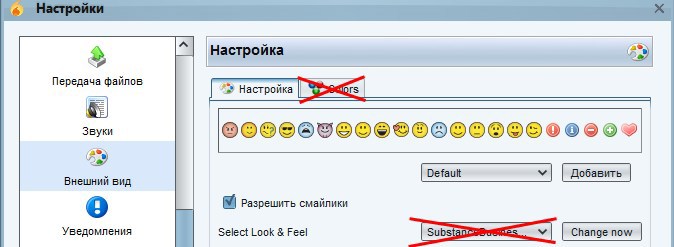
#外観の変更、デフォルトではSubstanceBusinessBlueSteelLookAndFeelの外観
DEFAULT_LOOK_AND_FEEL = com.jtattoo.plaf.luna.LunaLookAndFeel
#ドロップダウンメニューのテキストを設定、JTattooの外観をインストールする場合にのみ機能
MENUBAR_TEXT = "会社名"
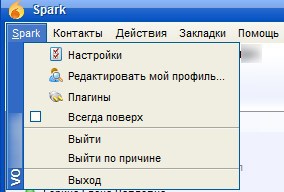
この記事では、default.propertiesファイルで使用できるすべてのパラメーターについて説明しているわけではありませんが、名前によって判断すると、このパラメーターまたはそのパラメーターが何に責任があるのかを理解することは難しくありません。